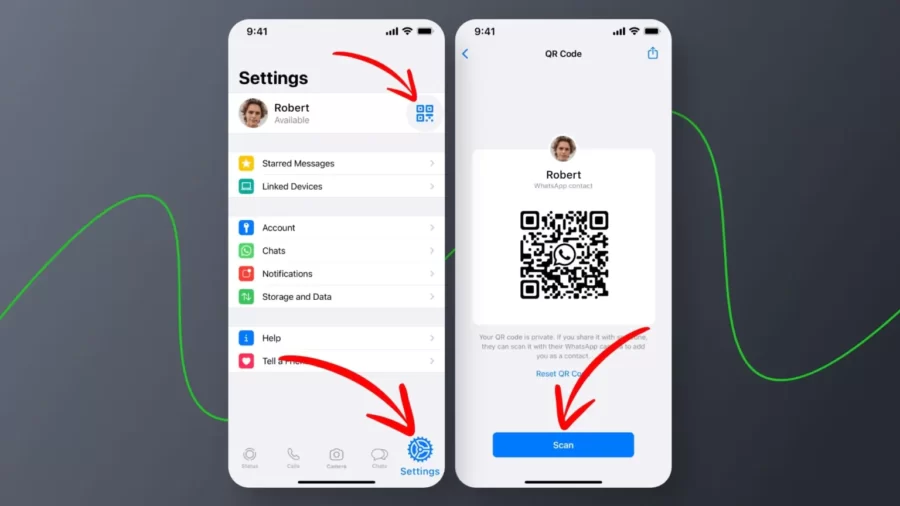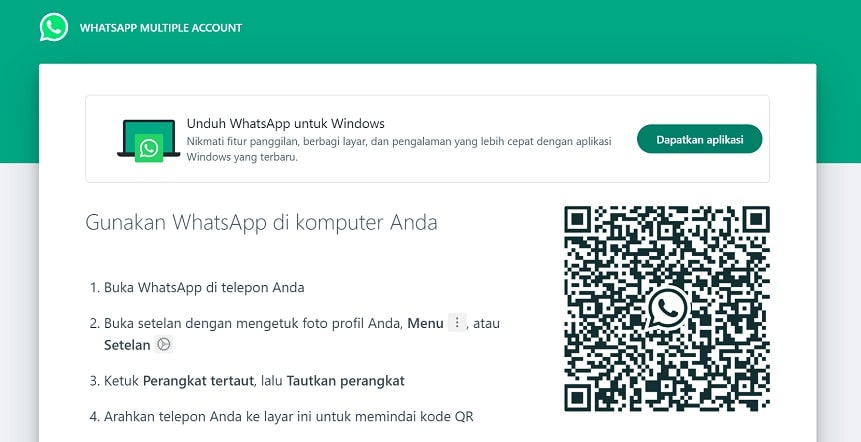Apakah kamu menggunakan Whatsapp (WA)? Saat ini, tidak afdol rasanya jika tidak memiliki akun WA yang punya banyak kelebihan dibanding dengan nomor telepon biasa. Salah satunya adalah multi perangkat, yang mempermudah users menggunakan satu akun atau nomor untuk banyak perangkat. Tertarik? Bagaimana cara login 1 akun whatsapp 2 hp? Simak ulasan berikut!
Pengenalan Fitur Companion Mode
Ingin menggunakan dua Hp dengan satu nomor WA? Ternyata bisa dan lebih mudah. Dahulu, masalah ini memang cukup rumit bahkan tidak mungkin. Kamu harus keluar dari satu Hp ke HP lain, dan lain sebagainya. Tapi akhirnya, memiliki sistem atau fitur sinkronisasi dan companion atau tautan. Maksudnya apa?
Demi kenyamanan pengguna, Whatsapp memberikan fitur Companion mode atau pendamping. Fitur ini tergolong cukup muda dan mudah untuk digunakan. Tujuannya adalah agar pengguna whatsapp dapat menggunakan satu akun dalam dua ponsel, gawai, atau perangkat yang berbeda sekaligus.
Namun bukan berarti kamu bebas dan bisa menautkan semua perangkat. Whatsapp menjelaskan batasan tautan hanyalah empat perangkat. Nantinya semua informasi akan disinkronisasikan. Namun, agar tetap terhubung, hp dengan nomor utama atau HP utama wajib terhubung dengan internet selama 14 hari. Jika tidak maka akan log out otomatis.
Fitus Baru di Whatsapp Multi Device
Belum pernah mencoba? bisa jadi kamu masih menggunakan versi whatsapp yang lawas. Coba perbarui ke whatsapp android versi 2.23.21.88 atau diatasnya, karena fitur ini baru saja dirilis pada April 2023. Perlu kamu ketahui, kalau ternyata fitur serupa bernama mode multi-perangkat (multi device) juga pernah dirilis pada tahun 2021. Tapi, versi ini adalah yang terbaru dan sudah dimaksimalkan.
Apa yang membedakan? Di fitur lamanya, whatsapp memungkinkan mu menggunakan aplikasinya di banyak perangkat. Namun, hanya satu yang bisa terhubung ke nomor ponsel yang digunakan. Alias, kamu harus mematikan atau log out dari perangkat lainnya. Di versi terbarunya, Kamu bisa login di banyak HP tanpa harus log out di Hp lainnya.
Bagaimana dengan riwayat percakapannya? Jangan khawatir! Karena Whatsapp versi terbaru akan melakukan sinkronisasi percakapan, media, hingga kontak dan grup. Jadi kamu bisa menikmati penggunaan WA tanpa harus bingung terbatas akan perangkatnya. Ide dan fitur ini akan sangat membantu UMKM yang butuh sinkronisasi percakapan di multi perangkat.
Cara Login 1 Akun Whatsapp Di Banyak Platform
1. Platform Android
Punya dua HP android tapi tidak mau repot pakai dua nomor WA? Fitur tautan yang diberikan WA bisa jadi solusi login 1 akun whatsapp 2 hp. Caranya pun termasuk mudah, pakai banget! Yang perlu dilakukan adalah memastikan kedua Hp atau android sudah memiliki versi WA terbaru. Jika tidak yakin sudah update atau tidak, buka PlayStore dan cari Whatsapp.
Cara Menggunakan Satu Nomor WhatsApp Untuk Dua HP:
- Langkah pertama adalah mengunduh aplikasi WhatsApp di ponsel kedua milikmu.
- Setelah berhasil diunduh, buka aplikasi WhatsApp di ponsel kedua dan pilih bahasa yang diinginkan untuk aplikasi.
- Klik tombol “Setuju dan Lanjutkan” untuk melanjutkan ke halaman setup.
- Di ponsel kedua, klik pada menu dengan tiga titik yang terletak di sudut kanan atas layar dan pilih opsi “Tautkan Perangkat”.
- Kembali ke ponsel pertama mu, buka aplikasi WhatsApp, lalu buka menu dengan tiga titik di sudut kanan atas layar, dan pilih opsi “Perangkat Tertaut”.
- Klik tombol “Tautkan Perangkat” di ponsel pertama Anda, dan gunakan ponsel pertama Anda untuk memindai kode QR yang muncul di ponsel kedua.
- Tunggu beberapa saat hingga akun WhatsApp Anda tersinkronisasi di ponsel kedua, sehingga kamu dapat menggunakan satu akun WhatsApp untuk 2 HP sekaligus.
Harap diingat bahwa menggunakan satu nomor WhatsApp di dua ponsel sekaligus mungkin melibatkan beberapa keterbatasan dan kekhawatiran keamanan. Pastikan bahwa kedua perangkat tersebut dapat kamu pantau agar tidak di salah gunakan oleh orang lain.
2. Platform IOS
Bagaimana jika kamu ingin menghubungkan HP android dan IOS menggunakan satu akun WA? Ternyata bisa, dan caranya pun tidak terlalu sulit. Bahkan bisa dikatakan sama mudahnya dengan cara menggunakan android. Yang berbeda hanyalah bentuk tampilan atau UI dari WA itu sendiri, tapi secara keseluruhan fungsinya sama.
Yang pertama, cara login 1 akun whatsapp 2 hp adalah menyiapkan aplikasinya whatsapp ios terlebih dahulu. Pastikan semuanya sudah versi terbaru. Jika HP ke-dua yang ingin dihubungkan adalah Iphone, pastikan HP tersebut belum dalam kondisi masuk akun. Nantinya kamu akan diminta untuk memasukkan nomor WA. Sekali lagi, pilih opsi Link this device atau tautkan perangkat ini.
Nantinya, WA di Iphone akan mengeluarkan kode QR yang siap di scan menggunakan HP pertama. Bagaimana jika HP pertama adalah iPhone? Dimana fungsi menautkan? Fungsi tautan tersembunyi di opsi pengaturan. Pilih dulu menu perangkat kemudian masuk ke opsi perangkat teratur atau linked device. Nantinya pilih tautkan perangkat dan scan kode QR.
3. Komputer Windows
Bagaimana jika menggunakan laptop atau komputer windows? Ada dua opsi yang bisa kamu coba, yang pertama adalah menggunakan Whatsapp desktop berupa aplikasi. Aplikasi ini bisa kamu unduh dari microsoft store atau dari halaman utama Whatsapp. Sedangkan untuk Whatsapp web, kamu bisa mengaksesnya menggunakan peramban di link web.whatsapp.com.
Pilih yang mana? Tergantung kebutuhan mu! Pada dasarnya, kedua opsi tersebut mirip. Yang menjadi adalah cara akses, beberapa fitur, dan tampilannya saja. Jika kamu tidak mau ribet dan berniat untuk menggunakan tautan dalam waktu sejenak, pilih whatsapp web. Tinggal masuk ke dalam web, kemudian scan kode QR yang muncul.
Tapi jika komputer bersifat pribadi dan akan digunakan dalam waktu lama, gunakan versi aplikasinya. Cara loginnya pun sama dengan login 1 akun whatsapp 2 hp. Unduh terlebih dahulu aplikasinya ke komputer atau laptop. Kemudian, sambungkan dengan melakukan scan QR melalui opsi tautkan perangkat dari HP.
4. Macbook
Bagaimana dengan Macbook atau komputer besutan Apple? Sebenarnya, cara dan prosesnya pun sama. Sekali lagi, yang berbeda hanya versi dan tampilan saja. Untuk pengguna Mac, pastikan perangkat sudah menjalankan sistem operasi minimal Mac OS X 10.9 ke atas. Nantinya kamu bisa unduh website desktop melalui website resminya.
Sama halnya dengan windows, kamu juga bisa menggunakan website web. Yang mana bisa diakses menggunakan peramban yang kamu gunakan di Macbook. Tinggal masuk ke web.whatsapp.com, kemudian scan kode QR yang ada menggunakan HP utama. Bagaimana cara scannya? Kembali lagi dengan cara sebelumnya.
Buka aplikasi Whatsapp di smartphone atau gawai. Kemudian pilih menu linked device atau perangkat yang ditautkan (lokasinya ada di balik tombol tiga titik). Kemudian di menu linked device, pilih tombol tautkan perangkat. Nantinya kamu akan membuka kamera untuk melakukan scan kode QR yang sudah diberikan.
Jika kamu ingin mencoba menggunakan versi desktop atau aplikasinya, unduh saja aplikasinya dari web resmi. Kapasitas penyimpanan yang dibutuhkan hanya 61.5 mb saja. Setelah unduh, lakukan pemasangan sampai selesai. Setelah itu, buka aplikasi, setujui permintaan dan informasi yang diberikan, kemudian scan QR code yang diberikan. Selesai!
5. Tablet PC
Fitur login 1 akun whatsapp 2 hp juga berlaku untuk kamu yang menggunakan tablet! Secara tidak langsung, caranya pun sama dan bahkan proses unduh sampai pasang pun sama. Hal ini juga didukung dengan fitur multi device yang mengizinkan penggunanya untuk menggunakan satu nomor di banyak perangkat.
Sebelumnya, fitur ini memang belum ada. Jadi setiap ingin login harus keluar dulu dari HP utama. Bagaimana dengan caranya? Pada dasarnya sama. Unduh terlebih dahulu whatsapp app (biasanya menggunakan Playstore jika android menggunakan dasaran android). Setelah terpasang, tidak perlu memasukkan nomor telepon.
Yang perlu dilakukan adalah scan kode QR menggunakan HP utama. kamu bisa scan dengan memilih menu linked device. Nantinya pilih tautan atau link a device untuk membuka kamera dan melakukan scanning. Jika sudah terscan, maka akun kamu akan otomatis masuk ke aplikasi di tablet.
Opsi yang bisa digunakan jika menggunakan tablet PC adalah melalui whatsapp web. Cara ini bisa jadi alternatif jika tablet tidak memiliki ruang yang cukup atau ingin mengurangi aplikasi. Bagaimana caranya? Lagi lagi sama! Buka peramban di Tablet, masuk ke web.whatsapp.com, kemudian scan QR code yang muncul. Maka siap berbagi pesan!
6. WA Bisnis
Bagaimana dengan WA bisnis? Apakah kamu bisa menggunakan fitur yang sama untuk login 1 akun whatsapp 2 hp? Ternyata bisa! Perlu dipahami terlebih dahulu kalau Whatsapp business ini adalah versi WA terbaru yang punya tambahan fitur katalog dan pesan otomatis. Sangat cocok untuk kebutuhan bisnis dan UMKM.
Cara Pertama
Secara garis besar, caranya sama. Kamu hanya perlu membuka pengaturan WA di pojok kanan dalam bentuk ikon tiga titik. Nantinya kamu bisa langsung pilih perangkat tertaut atau linked device. Di dalam opsi tersebut ada pilihan untuk melihat perangkat apa saja yang sudah tersambung dan tombol untuk menyambungkan perangkat.
Setelah itu, buka perangkat pendamping atau HP atau whatsapp business di hp lainnya. Jangan terburu memasukkan nomor. Pilih saja opsi hubungkan nomor dan akan muncul kode QR. Kembali ke HP pertama dan scan kode QR yang sudah muncul. Hanya dengan begitu, kamu pun bisa terkoneksi di perangkat yang berbeda.
Cara Kedua
Ada juga cara lain yakni dengan menggunakan Whatsapp business API. Cara alternatif ini bisa kamu gunakan untuk menyambungkan 10 perangkat. Pasalnya, WA business memang hanya tersedia untuk dua perangkat saja. Jadi, perlu menggunakan Whatsapp business API untuk fitur lebih dan perangkat yang lebih banyak.
Caranya adalah dengan mengubah pengaturan Multi-device beta. Cara login 1 akun whatsapp 2 hp ini kurang lebih mirip. Pilih pengaturan WA di pokok kanan dan pilih linked device. Nantinya pilih tombol multi perangkat beta. Lalu lanjutkan dengan menekan tombol gabung. Setelah berhasil kamu pun bisa mengakses nomor WA dan menggunakannya untuk berbagai kebutuhan bisnis.
Kesimpulan
Menurutmu bagaimana? Ternyata pengguna whatsapp bisa pakai fitur tautan pada berbagai perangkat untuk bisa masuk pada salah satu akun. Cara ini akan sangat berguna dan bermanfaat untuk kamu yang bekerja dengan multi device atau perangkat yang banyak. Tidak perlu bingung beli nomor baru di setiap hp! Langsung saja pakai nomor mu untuk WA! Yuk dicoba!